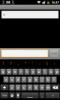Overclock SE Xperia Arc la 1.86GHz cu nucleu personalizat [Cum să]
 Arcul Xperia nu pare să ajungă prea departe în ceea ce privește dezvoltarea. ROM-ul personalizat și kernel-ul sunt o raritate, dar poate fi încă o speranță datorită membrilor forumului XDA-Developers IF2, care tocmai a lansat un nucleu OC pentru Arcul Xperia, luându-l până la 1.86GHz. Acest nucleu este destinat strict firmware-ului 3.0.1.A.0.145, 146 sau 147 și nu trebuie încercat pe un alt firmware decât cele trei enumerate. De ce overclock? Deoarece obținem un scor de referință mai mare și bine, am spus-o înainte, o spunem din nou; pentru că putem!
Arcul Xperia nu pare să ajungă prea departe în ceea ce privește dezvoltarea. ROM-ul personalizat și kernel-ul sunt o raritate, dar poate fi încă o speranță datorită membrilor forumului XDA-Developers IF2, care tocmai a lansat un nucleu OC pentru Arcul Xperia, luându-l până la 1.86GHz. Acest nucleu este destinat strict firmware-ului 3.0.1.A.0.145, 146 sau 147 și nu trebuie încercat pe un alt firmware decât cele trei enumerate. De ce overclock? Deoarece obținem un scor de referință mai mare și bine, am spus-o înainte, o spunem din nou; pentru că putem!
Potrivit dezvoltatorului, "Am modificat acpuclock-7 × 30.c pentru overclock și am compilat nucleul de stoc în 3.0.1.A.0.145_146_148". Nucleul este disponibil în 3 variante:
- Cizmează la 1,86 GHz cu OC maxim 1,86 GHz. (boot.zip)
- Porniți la 1GHz cu OC maxim 1,86 GHz. (boot_new.zip)
- Porniți la 1GHz cu OC maxim 1,76 GHz. (boot_lower_v2.zip)
Dezvoltatorul a făcut ca codul sursă pe care l-a modificat să fie disponibil pentru descărcare pentru cei interesați să arunce o privire asupra acestuia. (
acpuclock-7 × 30.zip) Imaginile sau, mai degrabă, dovada acesteia pot fi văzute în câteva capturi de ecran de dezvoltator împreună cu câteva repere: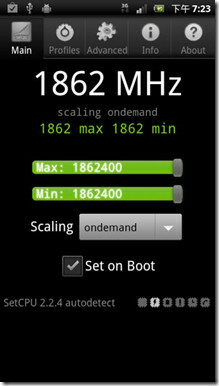
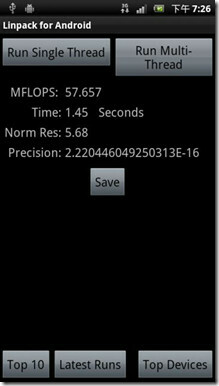

Așadar, vreau să încercați acest sâmbure pe Arcul Xperia, încrucișați-vă degetele și lăsați-ne să vă arătăm cum.
Disclaimer: Vă rugăm să urmați acest ghid pe propriul dvs. risc. AddictiveTips nu va fi responsabilă în cazul în care dispozitivul dvs. este deteriorat sau afectat în timpul procesului.
cerinţe:
- Un arc Xperia înrădăcinat. Consultați ghidul nostru pe înrădăcinând Arcul Xperia.
- ADB instalat pe sistemul dvs. Consultați ghidul nostru pe ce este ADB și cum se instalează.
- Descărcați nucleul la alegere: boot.zip | boot_new.zip | boot_lower_v2.zip.
Instrucțiuni:
- Pentru început, descărcați nucleul din linkurile de mai sus și extrageți-l.
- Copiați .img fișier extras, în android-sdk-windows \ unelte.
- Odată terminat, porniți telefonul în modul fastboot și conectați-l la PC prin conector USB.
- Acum navigați la android-sdk-windows \ unelte și în timp ce apăsați shift, apăsați butonul dreapta al mouse-ului și selectați deschideți fereastra de comandă aici. (Sau puteți pur și simplu să deschideți promptul de comandă sau terminalul și să navigați manual la locația dată dacă știți cum trebuie.)
- Introduceți următoarea comandă în promptul de comandă și apăsați enter:
fastboot flash boot boot.img
Odată ce fișierele sunt fulgerare, ar trebui să primiți o promptitudine care să spună că totul este în regulă. În acest moment, pur și simplu deconectați dispozitivul și sunteți bine să mergeți!
Pentru actualizări și întrebări legate de acest nucleu, accesați site-ul subiectul forumului la XDA-Developers.
Căutare
Postări Recente
Cum să obțineți aplicația Facebook pentru iPad înainte de lansarea oficială [Ghid]
Varianta iPad a clientului oficial al iOS pentru Facebook, a cărui ...
Obțineți ROM-ul personalizat CyanogenMod 6.1.0 RC2 Gingerbread On Desire HD
Obosit de același stoc vechi Froyo ROM de pe HTC Desire HD? Te-ai s...
Deblocați Jailbroken iPhone 3G iOS 4 cu Ultrasnow 0.93
Dacă aveți un iPhone 3G și l-ați actualizat la iOS 4, în timp ce de...

![Cum să obțineți aplicația Facebook pentru iPad înainte de lansarea oficială [Ghid]](/f/f3c7d15c2c54255d6d3833133e9e83bf.jpg?width=680&height=100)